Оглавление
Extreme Flash Advance 2 (EFA 2)
Друзья! На сайте открылся раздел про консоли Famicom / NES. Чтобы закончить этот раздел, мне очень не хватает NES-101 (NES 2).
Если у вас есть такая консоль и вы можете одолжить её на неделю для обзора и фото — буду очень благодарен. Напишите в Telegram: @gbaspru
Друзья, на Алиэкспресс появились:
Переходники для GBA SP на USB Type-C (без пайки).
Картридж EFA2 (Extreme Flash Advance 2) - это Flash картридж.
По своей сути Flash картридж — это как жесткий диск для Game Boy Advance и как жесткий диск на компьютере его можно использовать, как для пиратства, так и для обычной работы. Вы можете записать пиратские игры на Flash картридж (если скачать ROM файл игры из интернета), а можете использовать Flash картридж по другому назначению, например, скачав открытые ROM файлы или просто закачав свою программу. То есть использовать Flash картридж как средство разработки.
Но помните, что вся ответственность за эти действия лежит на Вас!
Как выглядит картридж?
О! Это маленькое произведение искусства. Упаковка этого картриджа такая, что нам ум сразу приходят упаковки от iPhone. Кто знает, возможно Apple позаимствовали эти крутые упаковки именно от EFA.
Итак, картридж поставлялся в красивой деревянной коробке:


В нем было три отсека. В одном лежал картридж, во втором лежал короткий провод, а в последнем длинный провод. Производитель на своем сайте давал объяснение двум проводам. Он говорил, что возможно для пользователей ноутбуков подойдет короткий провод, а для обычных PC пользователей подойдет длинный.
Из больших минусов, к этому картриджу нет внятной инструкции. Эта инструкция/гайд не очень большая, но она в 10 раз больше того, что предлагали нам ребята из EFA.
Что нам нужно еще приобрести?
Ничего. Все сразу идет готовым комплектом, разве что нужно будет скачать с сайта софт.
Как записать игру на картридж?
Перед тем как перейти к клиенту для записи игр на картридж, нужно отметить, что есть два варианта записи игр на картридж, собственно говоря, через клиент или второй способ, просто записать ROM файл игры на карту памяти, как на обычную флешку. Во втором случае, мы потеряем несколько возможностей: выхода из игры в меню, чит-коды и в случае, если игра используют тип сохранения EEPROM, то не сможет сохранятся.
Итак, первое, что нужно сделать, это скачать клиент: efaII_v101.rar"
Распаковываем его и запускаем файл: efa_II_Client.exe
Открывается окошко:
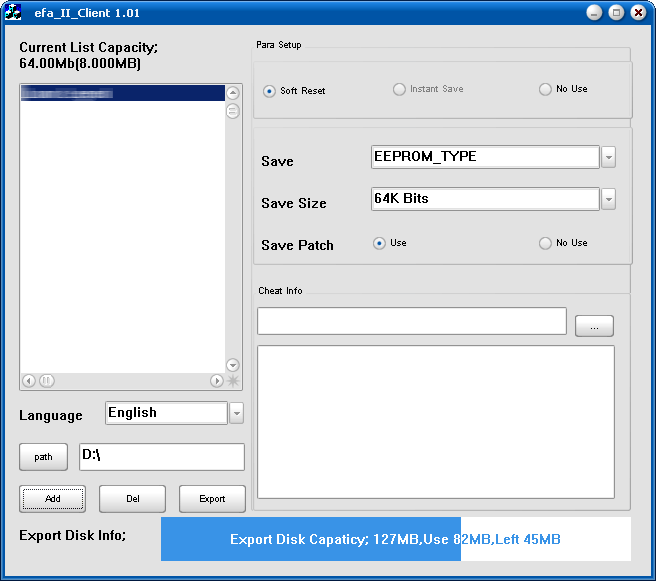
Программу можно условно разделить на три части:
Верхняя левая часть: список добавленных игр.
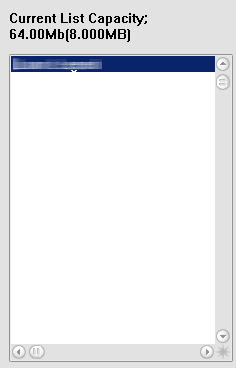
Когда вы добавляете игры, они отображаются здесь. Сверху написано, сколько еще места осталось свободного на картридже для закачки. Если попытаться закачать больше, то появится такая ошибка:
Тут что-то должно было быть написано, но оно не написано, но путем логических размышлений, я пришел к выводу, что там написано именно про то, что на картридже не хватает памяти.
Если левой кнопкой мышки два раза нажать на название игры, то откроется меню:
В этом меню можно изменить название игры. Это нужно, для правильного отображения игры на картридже. На картридже отображается только 8 символов.
Вторая часть находится под списком игр и на ней следующие кнопки:
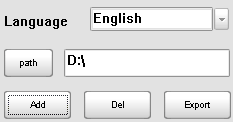
Language - на выбор английский и, наверное, китайский. По понятным причинам выбираем английский.
Path - путь к картриджу.
Add - добавить в игру (в эту программу).
Del - удалить игру (из этой программы).
Export - записать добавленные игры на картридж.
И третья, самая большая часть, это настройки для каждой конкретной игры, которую вы будете записывать на картридж.
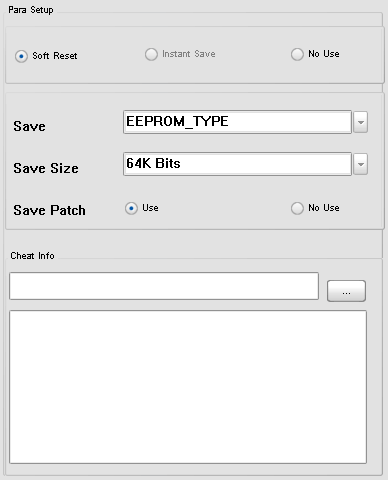
То есть в списке игр мы выбираем отдельно каждую игру и справа для нее будут свои настройки.
Разберем верхнюю часть, она состоит из трех кнопок:
Soft Reset - добавляет в игру комбинацию клавиш, что выйти из нее в меню.
Instant Save - добавляет в игру возможность мгновенных сохранений в любом месте. (не
добавляет, разработчики планировали добавить эту функцию, но видимо развалились раньше, чем успели
ее добавить).
No use - не добавлять ничего. Эта функция в большей степени нужна только в том случае,
если у вас что-то не работает в игре.
Дальше окошко Save.
Здесь три настройки Save, Save Size и Save Patch:
Save - выбрать тип сохранения Sram, EEPROM, Flash. Выбирается программой автоматически.
Save Size - выбрать размер save файла. Также выбирается программой автоматически.
Save Patch - два выбора Use и No Use соответственно использовать Save Patch или нет. По
умолчанию всегда стоит использовать. В целом, без разницы использовать или нет эту опцию. Есть
несколько ситуаций, в которых эту опцию точно нужно или не нужно использовать. Если в игре тип
сохранения EEPROM, то использовать патч точно нужно. И обратная ситуация, если вы играете в условных
покемонов и знаете, что вам понадобятся Save файлы (например, чтобы перенести их на компьютер и
запустив в эмуляторе поторговать с самим собой, чтобы эволюционировать покемонов), то использовать
не нужно! (или точно выбрать тип сохранения игры).
И последняя часть это добавление чит-кодов в игру. Нужно отметить, что разработчики, хоть что-то сделали нормально. Я выкладываю архив с инструкцией и двумя программами, чтобы вы могли добавить чит-коды в вашу игру, если это вам нужно.
И последняя часть, она информативная, показывает сколько на картридже занято места.
А как работать с картриджем EFA 2?
Итак, вы вставили картридж и попадаете сразу в меню Current ROM List.
Изначально оно у вас будет пустое, игр то вы еще не записали и будет написано:
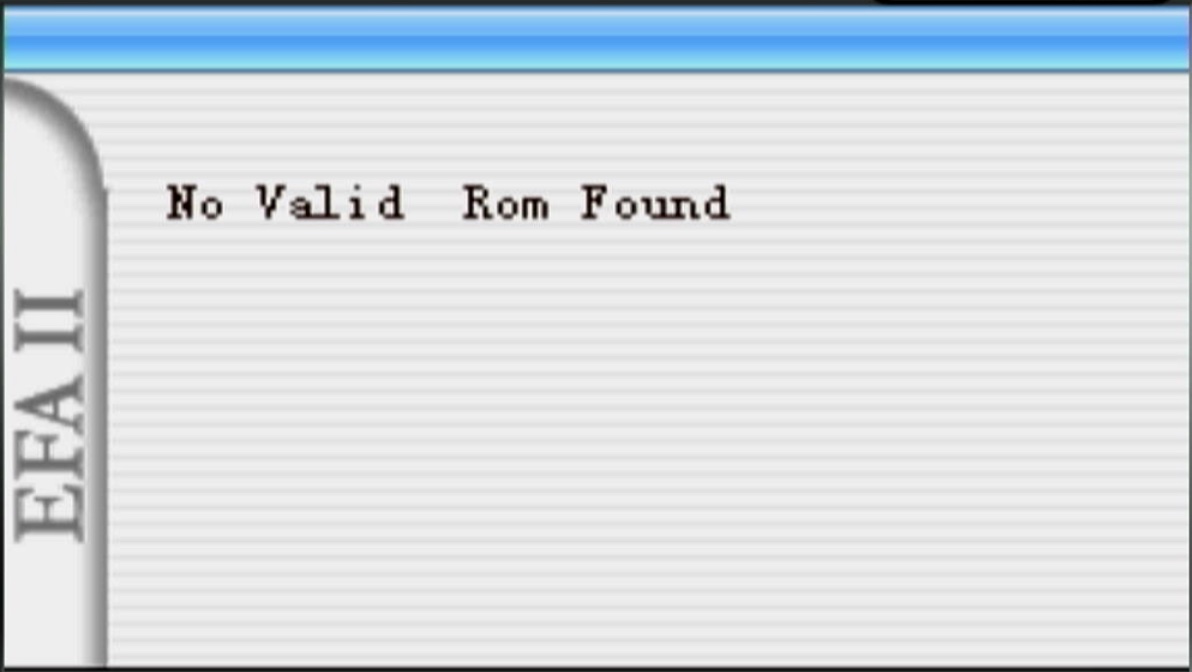
No Valid Rom Found. То есть, не найдено rom файлов игр.
Перед тем как перейти к записи и запуску игр, нажмите кнопку L она откроет меню помощи:
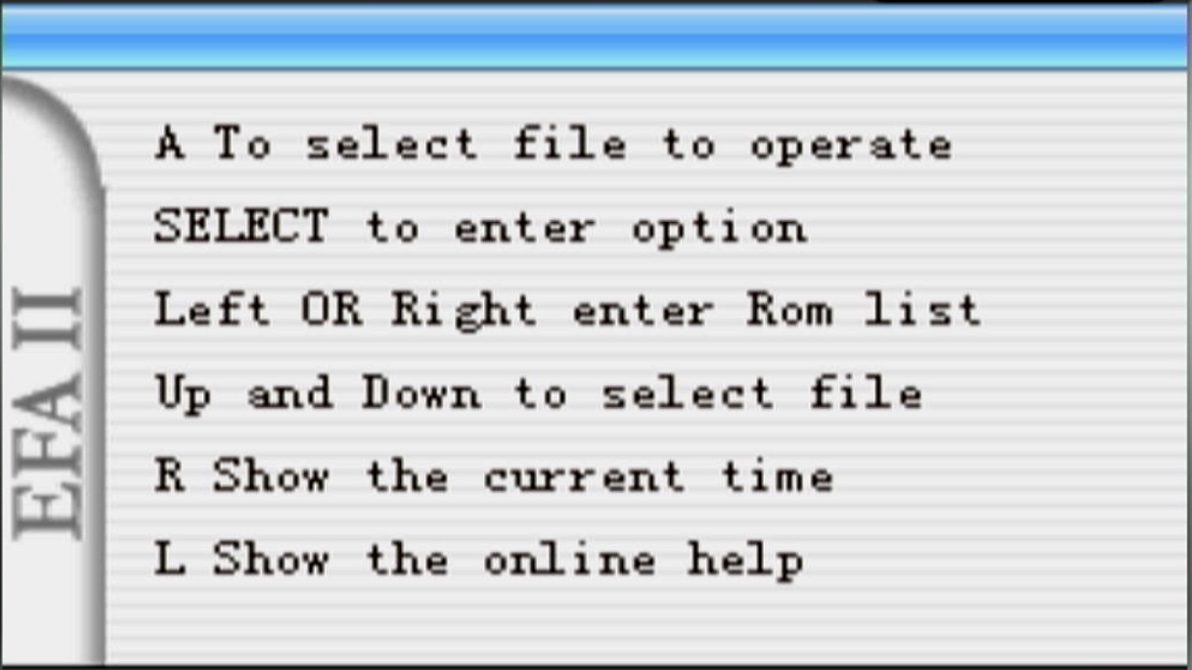
Рассмотрим меню:
Нажимаем кнопку налево или направо и попадаем в меню «Path:» это обычный проводник с файлами:
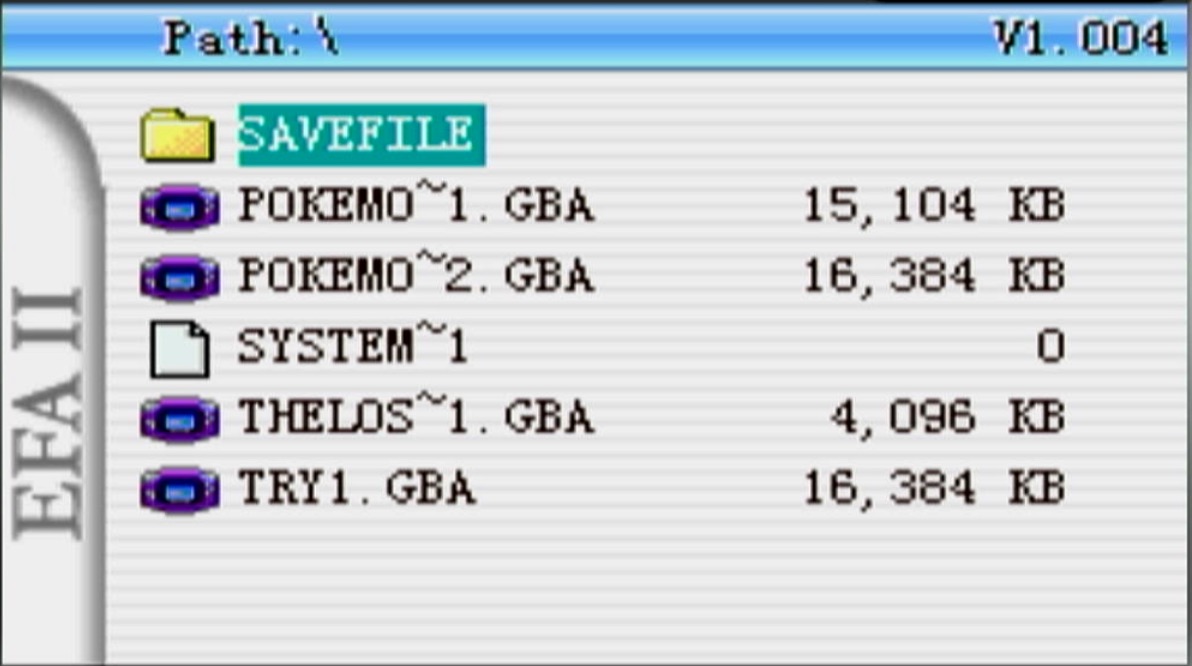
Здесь перечислены все ROM файлы, которые вы записали через программу или без нее просто перекинули на картридж.
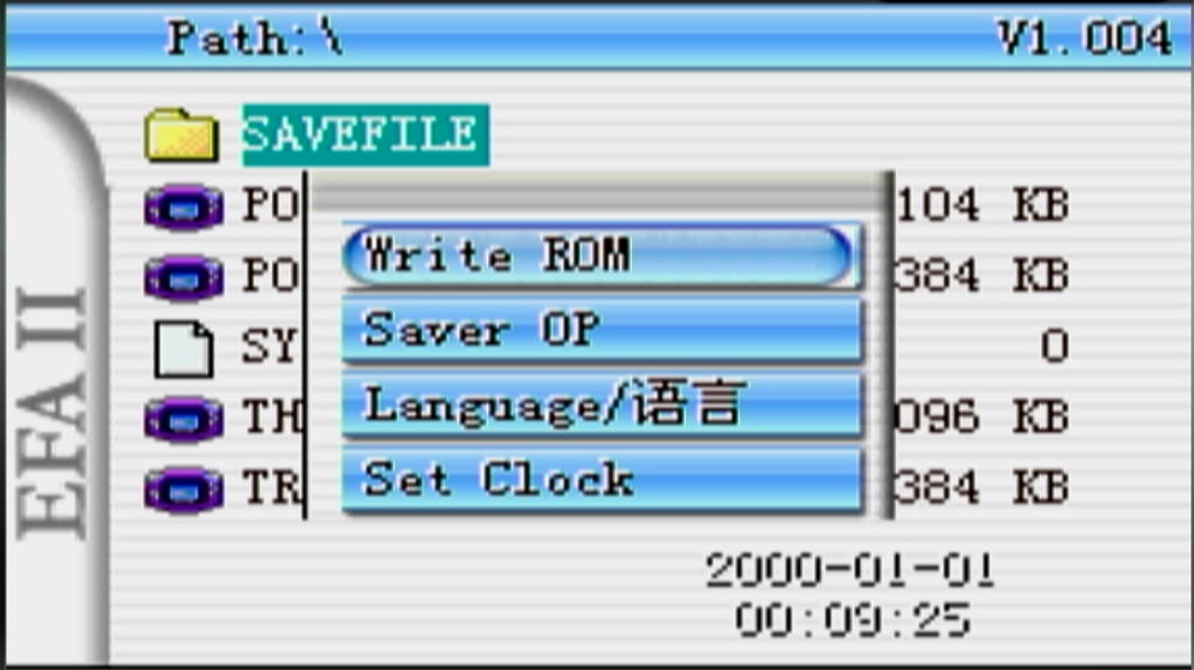
Оно позволяет:
Write ROM - записать игру в NOR память.
Saver OP - восстановить сохранение. Заходим в папку SAVEFILE, выбираем нужный файл
сохранения, нажимаем A и выбираем игру, к которой применить сохранение.
Language - выбрать язык.
Set Clock - настроить время.
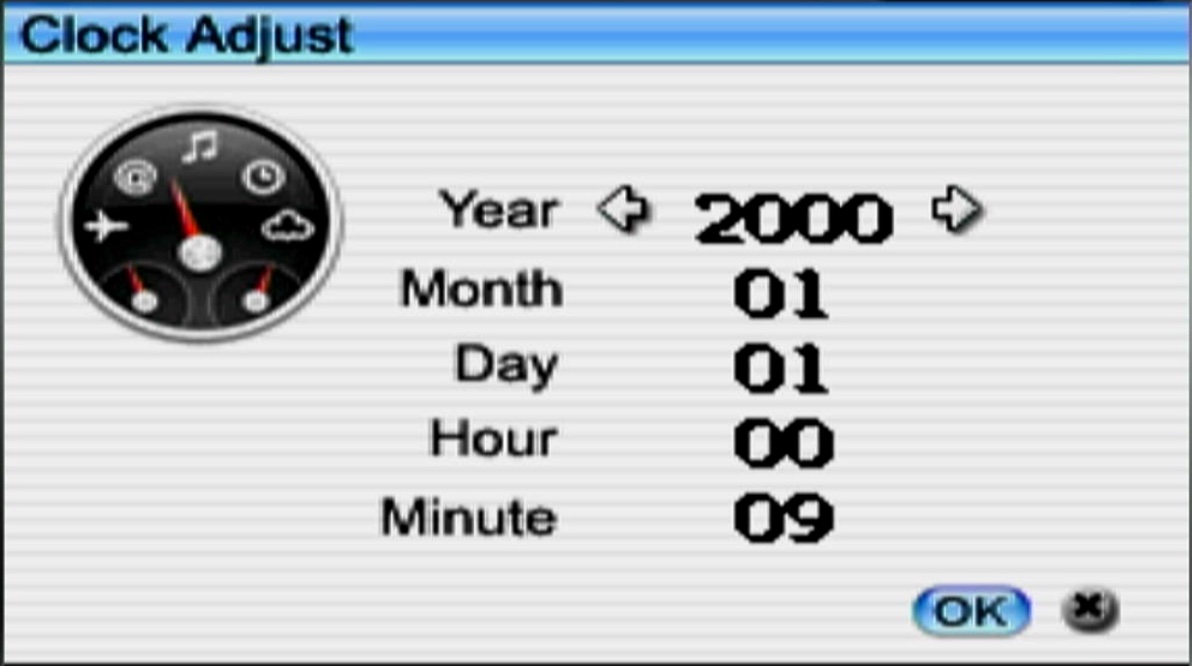
Вернемся к записи игр.
Из меню Path: нельзя сразу играть в игры. Нужно записать игру в NOR память картриджа. Чтобы это
сделать просто выбираем файл игры и нажимаем A, открывается меню:
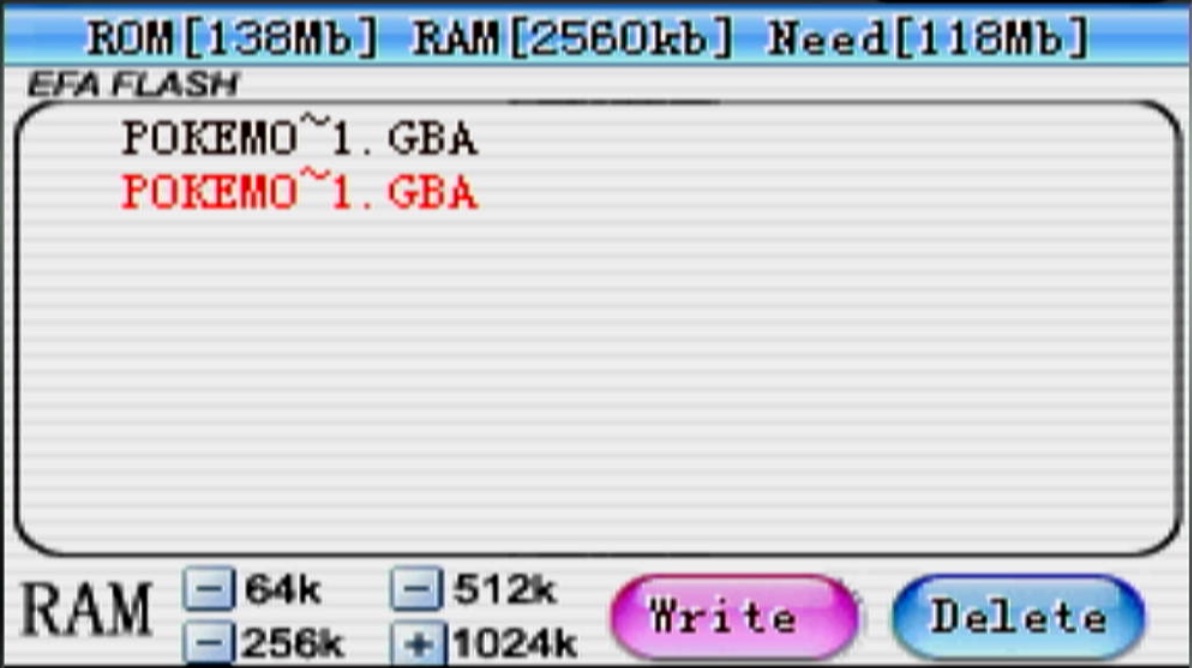
Если NOR память пуста, то сверху будет написана только та игра, которую вы хотите записать, если там
были уже игры, то с помощью кнопки Delete их можно удалить. Удаляются игры от последней
записанной к первой записанной.
Delete не удалит ту игру, которую вы пытаетесь записать прямо сейчас. Она именно для
удаления уже записанных игр, например, чтобы освободить место если не хватает для записи новой игры.
Кнопка Write - записать игру в NOR память, после записи она появится в меню Current ROM
list и можно будет в нее играть.
Самый интересный вопрос, что такое RAM и размеры. Это размер SAV файла игры. Если вы записываете игру через программу, то здесь будет автоматически выбрано нужное значение. Но если вы просто закинули игру на картридж, без программы, то здесь нужно выбрать размер файла сохранения. Это немного странная концепция, но если вы не в курсе, что выбрать, то выбирайте самый большой размер.
Итак, мы выбрали размер файла, удалили не нужное и нажимаем Write появляется меню,
записывать ROM файл в NOR память или нет?
Просто нажимаем A и процесс стартует. Сначала он стирает то, что нужно удалить, потом
записывает все нужное.
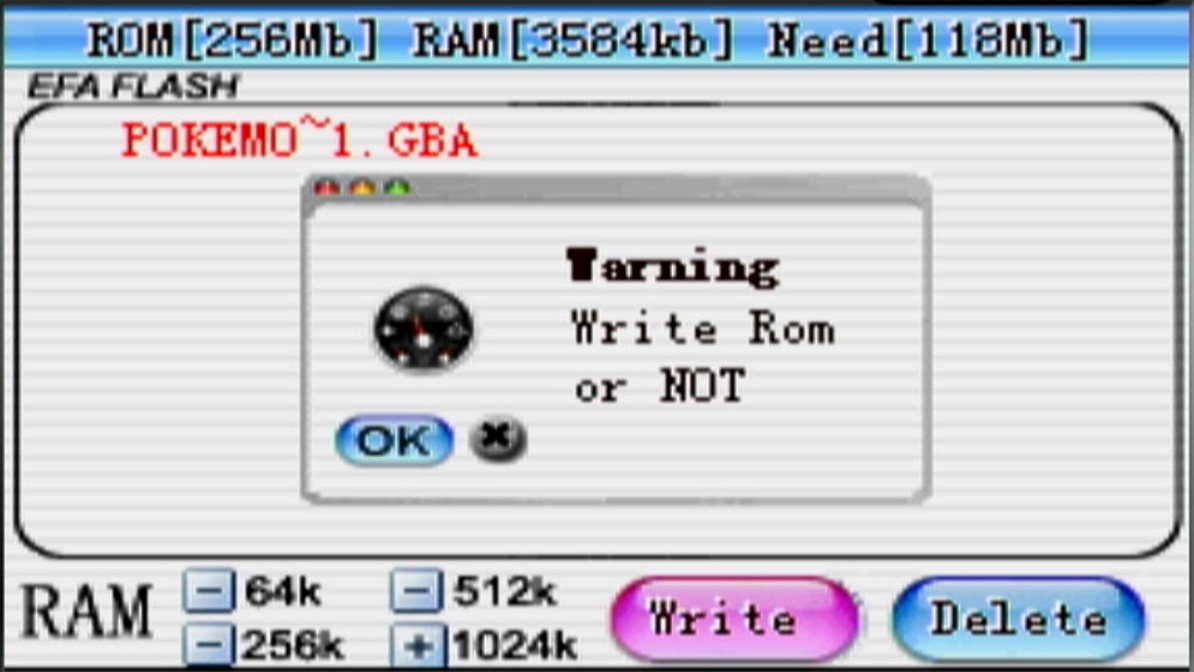
После этого, игры появятся в меню Current ROM list:
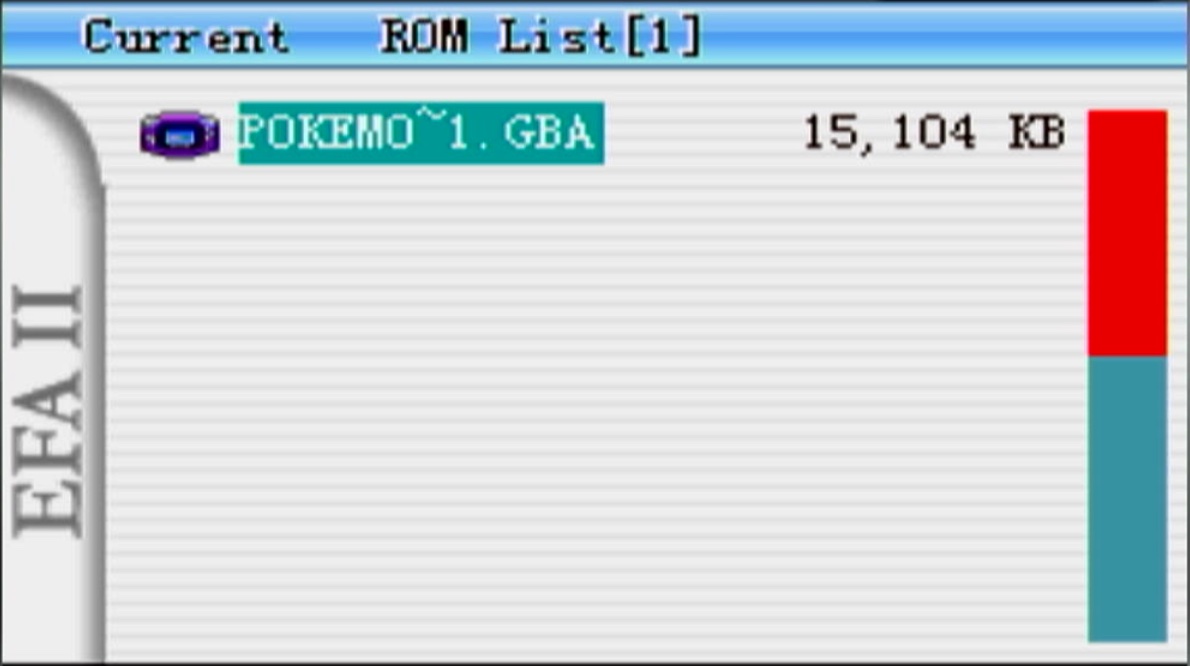
Полоса справа показывает объем свободной памяти, чем больше красного, тем больше занято.
Поговорим о том, как запустить игры.
Из меню Current ROM List игру можно запустить двумя способами, с помощью кнопки A и с
помощью кнопки B.
Кнопка A запускает игру с hardreset.
Кнопка B запускает игру с softreset.
По умолчанию игры можно запускать с softreset и только если в игре что-то идет не так, можно попробовать вариант hardreset.
Если в меню Current ROM List нажать кнопку Select, то откроется меню:
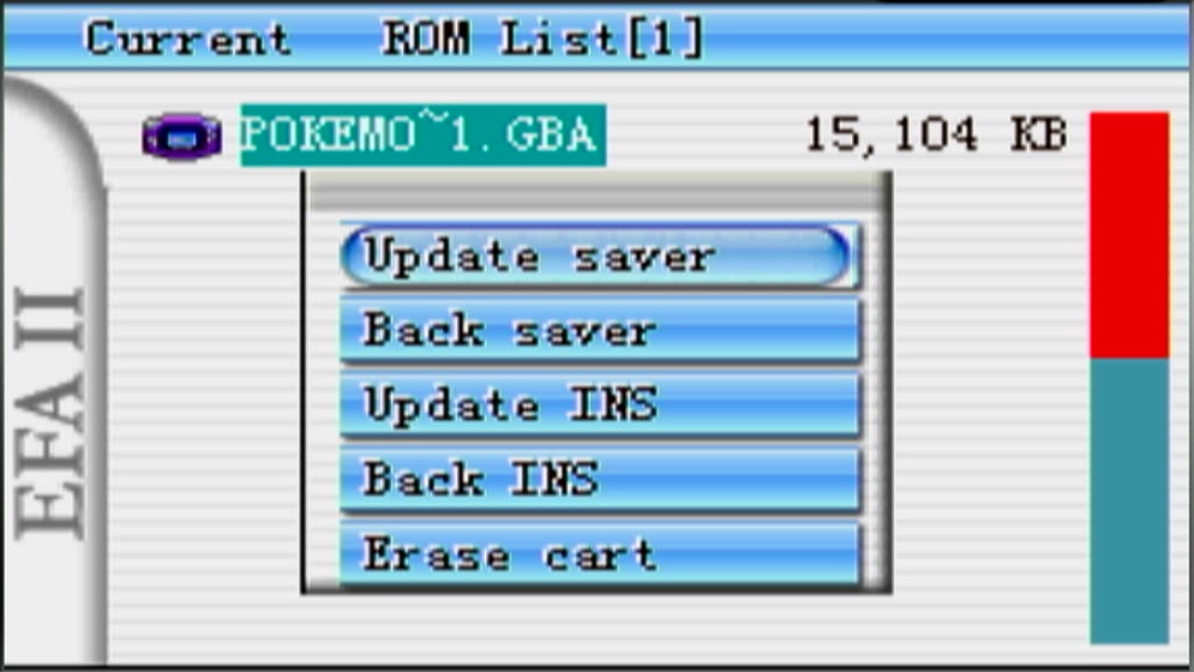
Update saver - не работает. В теории здесь должно быть меню выбора SAV файла и его
восстановления, но оно не работает.
Back saver - создать backup файла сохранения, позволяет сохранять сколько угодно
сохранений в папку SAVEFILE и потом восстанавливать их.
Update INS и Back INS - здесь должно быть сохранение и восстановление
мгновенного сохранения, но оно не работает. В теории это проблема программы, но сейчас уже это не
узнать.
Erase cart - полностью очистить NOR память.
Как сохраняться в игре?
Сохранения в картридже EFA 2 делаются автоматически. Чтобы сохраниться нужно дождаться, когда в игре вы пройдете чекпоинт (на котором игра автоматически сохраняется) или место сохранения или сами нажмете кнопку сохранить (если игра поддерживает сохранения) и подождать пять секунд.
Как выйти из игры?
Чтобы выйти из игры, нужно записать игру на картридж через программу и активировать кнопку Soft Reset (по умолчанию активирована).
Есть две комбинации клавиш:
A + B + Select + Start - перезапускает игру
заново.
A + B + Select + Start + R - выходит
в главное меню (учитывается, что делается Hard Reset, нет особой разницы выключать ли приставку или
нажать эту комбинацию, но почему бы и не нажать?)
Как перепрошить картридж?
Перед тем, как читать дальнейший текст, ознакомьтесь с данной статьей, о всех последствиях прошивки!!! Вы должны полностью понимать все последствия своих действий!
Качаем файл: ldr1004.rar Разархивируем его. Там находится файл up253.874. Качаем этот файл в корень картриджа. Запускаем приставку, и она автоматически начинает обновляться.
На экране появляется маленькое окошко с процентами Update

